접근 권한¶
접근 권한 은 사용자가 접근하고 편집할 수 있는 콘텐츠 및 애플리케이션을 결정하는 권한입니다. Odoo에서는 이러한 권한을 개별 사용자 또는 사용자 그룹에 대해 설정할 수 있습니다. 필요한 사용하에 한하도록 권한을 제한하여 사용자 권한이 없는 항목을 수정하거나 삭제하지 않도록 합니다.
오작 관리자 만 액세스 권한을 변경할 수 있습니다.
위험
액세스 권한을 변경하면 데이터베이스에 악영향을 미칠 수 있습니다. 여기에는 데이터베이스에서 액세스 권한을 변경할 수 있는 사용자가 없게 되는 관리자 권한 불가 상태까지 있을 수 있습니다. 따라서 Odoo는 변경하기 전에 Odoo 비즈니스 분석 담당자 또는 지원 팀에 문의하는 것을 권장합니다.
팁
반드시 사용자 프로필에 지정된 관리 액세스 권한이 설정되어 있어야 다른 사용자의 액세스 권한 설정을 변경할 수 있습니다.
해당 설정에 액세스하려면 로 이동합니다.
설정 메뉴에서, 기존 관리자는 반드시 관리 필드의 설정을 액세스 권한 으로 변경해야 합니다.
완료되면 저장 을 클릭하여 변경 사항을 저장하고, 사용자를 관리자로 지정합니다.
사용자¶
개별 사용자 에 대한 액세스 권한은 사용자를 데이터베이스에 추가할 때 설정하지만, 사용자 프로필에서 언제든 조정할 수 있습니다.
사용자 권한을 변경하려면, 선택할 사용자를 클릭하여 프로필을 편집합니다.

사용자 프로필 페이지에 있는 액세스 권한 탭에서 아래로 스크롤하여 현재 권한을 확인합니다.
각 앱에 대해 드롭다운 메뉴를 사용하여 사용자에게 부여할 액세스 권한의 수준을 선택합니다. 각 섹션마다 옵션이 다르지만 가장 일반적인 옵션은 비워둠/없음, 사용자: 내 문서, 사용자: 모든 문서 또는 관리자 입니다.
액세스 권한 탭의 관리 필드에는 설정 또는 액세스 권한 의 두 가지 선택 항목이 있습니다.

그룹 생성 및 수정하기¶
그룹 은 다수의 사용자에 대한 공통 액세스 권한을 관리하는 데 사용되는 앱별 권한에 대한 집합입니다. 관리자는 Odoo에서 기존 그룹을 수정하거나 새 그룹을 생성하여 애플리케이션 내의 모델에 대한 규칙을 정의할 수 있습니다.
그룹에 액세스하려면 먼저 Odoo 개발자 모드 를 활성화한 다음 으로 이동합니다.

그룹 페이지에서 새 그룹을 만들려면 만들기 를 클릭합니다. 그런 다음 빈 그룹 양식에서 신청서 를 선택하고 그룹 양식을 작성합니다(아래에 자세히 설명되어 있음).
To modify existing groups, click on an existing group from the list displayed on the Groups page, and edit the contents of the form.
그룹의 이름 을 입력한 후 그룹 공유 옆의 확인란에 표시하면, 그룹 생성 후 액세스 권한을 설정할 때 일부 사용자와 데이터를 공유할 수 있게 됩니다.
중요
설정을 변경한 후에는 항상 테스트를 실시하여 사용자에게 정확히 적용되는지 확인합니다.
그룹 양식에 있는 여러 가지 탭으로 그룹의 모든 요소를 관리합니다. 각 탭에서 줄 추가 를 클릭하면 사용자 또는 규칙에 대한 새 행을 추가할 수 있으며 ❌ (삭제) 아이콘을 클릭하면 행이 삭제됩니다.
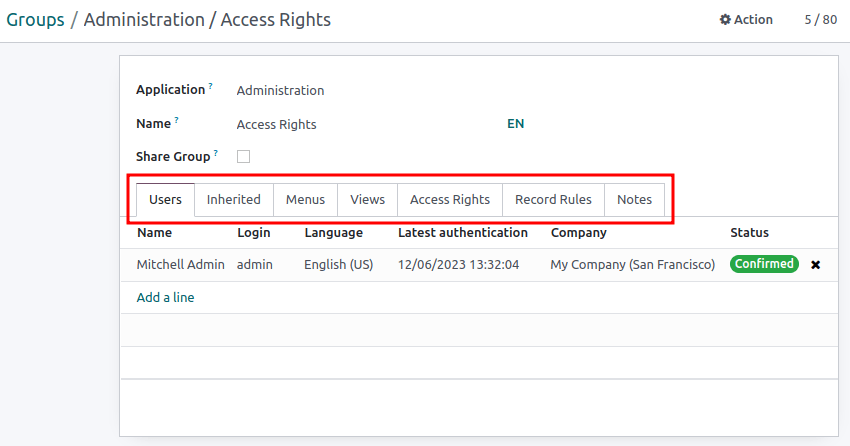
사용자 탭: 그룹에 있는 현재 사용자를 표시합니다. 관리 권한을 가진 사용자는 검은색으로 표시됩니다. 관리 액세스 권한이 없는 사용자는 파란색으로 표시됩니다. 이 그룹에 사용자를 추가하려면 줄 추가 를 클릭합니다.
Inherited tab: Inherited means that users added to this group are automatically added to the groups listed on this tab. Click Add a line to add inherited groups.
Example
예를 들어, 판매/관리자 그룹이 상속됨 탭에 있는 웹사이트/제한된 편집자 그룹에서도 나타나는 경우에는 판매/관리자 그룹에 추가된 모든 사용자는 자동으로 웹사이트/제한된 편집자 그룹에 대한 액세스 권한도 부여받게 됩니다.
Menus tab: defines which models the group can have access to. Click Add a line to add a specific menu.
보기 탭: Odoo에서 그룹이 액세스할 수 있는 보기가 표시되어 있습니다. 줄 추가 를 클릭하면 그룹에 보기를 추가합니다.
Access Rights tab: lists the first level of rights (models) that this group has. The Name column represents the name for the current group’s access to the model selected in the Model column.
To link a new access right to a group, click Add a line. Select the appropriate model from the Model dropdown, then enter a name for the access right in the Name column. For each model, enable the following options as appropriate:
읽기: 기존 개체값을 볼 수 있습니다.
쓰기: 기존 개체값을 편집할 수 있습니다.
만들기: 새로운 개체 값을 만들 수 있습니다.
삭제: 개체 값을 삭제할 수 있습니다.
팁
While there are no conventions for naming access rights, it is advisable to choose a name that easily identifies its purpose.
For example, the access that purchase managers have to the Contact model could be named
res.partner.purchase.manager. This consists of the technical name of the model, followed by a name identifying the group of users in question.
To find the model’s technical name from the current view, first enter a placeholder text in the Name field, then click the Model name, then the (Internal link) icon.
기록 규칙: 편집 및 표시 권한의 두 번째 계층을 기재합니다. 기록 규칙`은 그룹의 액세스 권한을 덮어쓰거나 세부적으로 조정합니다. 이 그룹에 기록 규칙을 추가하려면 :guilabel:`줄 추가 를 클릭합니다. 각 규칙에 대해 다음 옵션에 대한 값을 선택합니다.
읽기 요청.
쓰기 요청.
만들기 요청.
삭제 요청.
중요
레코드 규칙은 도메인 또는 데이터를 필터링하는 조건을 사용하여 기록합니다. 도메인 표현식은 이러한 조건들의 목록입니다. 예:
[('mrp_production_ids', 'in', user.partner_id.commercial_partner_id.production_ids.ids)]이 레코드 규칙은 외주업체에 대한 MRP 소비 경고를 활성화하기 위한 것입니다.
Odoo에는 사용 편의성을 위해 레코드 규칙 라이브러리가 사전 설정되어 있습니다. 도메인 (및 도메인 표현식)에 대한 지식이 없는 사용자의 경우에는 변경하기 전에 Odoo 비즈니스 애널리스트나 Odoo 고객 지원 팀으로 문의하도록 합니다.
슈퍼 유저 모드¶
슈퍼 유저 모드 를 사용하면 사용자가 기록 규칙 및 액세스 권한을 우회할 수 있습니다. 슈퍼 유저 모드 를 활성화하려면 먼저 개발자 모드 를 활성화합니다. 그런 다음 상단 배너에 있는 🪲 (버그) 아이콘으로 표시되어 있는 디버그 메뉴로 이동합니다.
마지막으로 메뉴 하단에 있는 슈퍼유저 되기 를 클릭합니다.
중요
Only users with Settings access for the Administration section of the Access Rights (in their user profile) are allowed to log in to Superuser mode.
위험
수퍼유저 모드 를 사용하면 레코드 규칙과 접근 권한을 우회할 수 있게 되므로 매우 신중하게 사용해야 합니다.
슈퍼 유저 모드 를 종료하면 변경 사항으로 인해 사용자가 데이터베이스에서 잠길 수 있습니다. 이로 인해 관리자 권한 불가 상태가 발생하거나 관리자가 액세스 권한/설정을 변경할 수 없는 상황이 발생할 수 있습니다.
이 경우 다음을 통해 Odoo 고객 지원팀에 문의하세요: 신규 지원 티켓. 고객 지원팀에서 로그인 지원 기능을 활용하여 액세스를 복원할 수 있습니다.
슈퍼유저 모드 를 종료하려면 오른쪽 상단으로 이동하여 OdooBot 사용자 이름을 클릭합니다. 그런 다음 :guilabel:` 로그아웃` 을 선택합니다.
팁
다른 방법으로도 슈퍼유저 모드 를 활성화할 수 있으며 슈퍼유저로 로그인하면 됩니다. 로그인 화면으로 이동하여 이메일 과 비밀번호 를 알맞게 입력합니다.
로그인 대신 슈퍼유저로 로그인 을 클릭하세요.